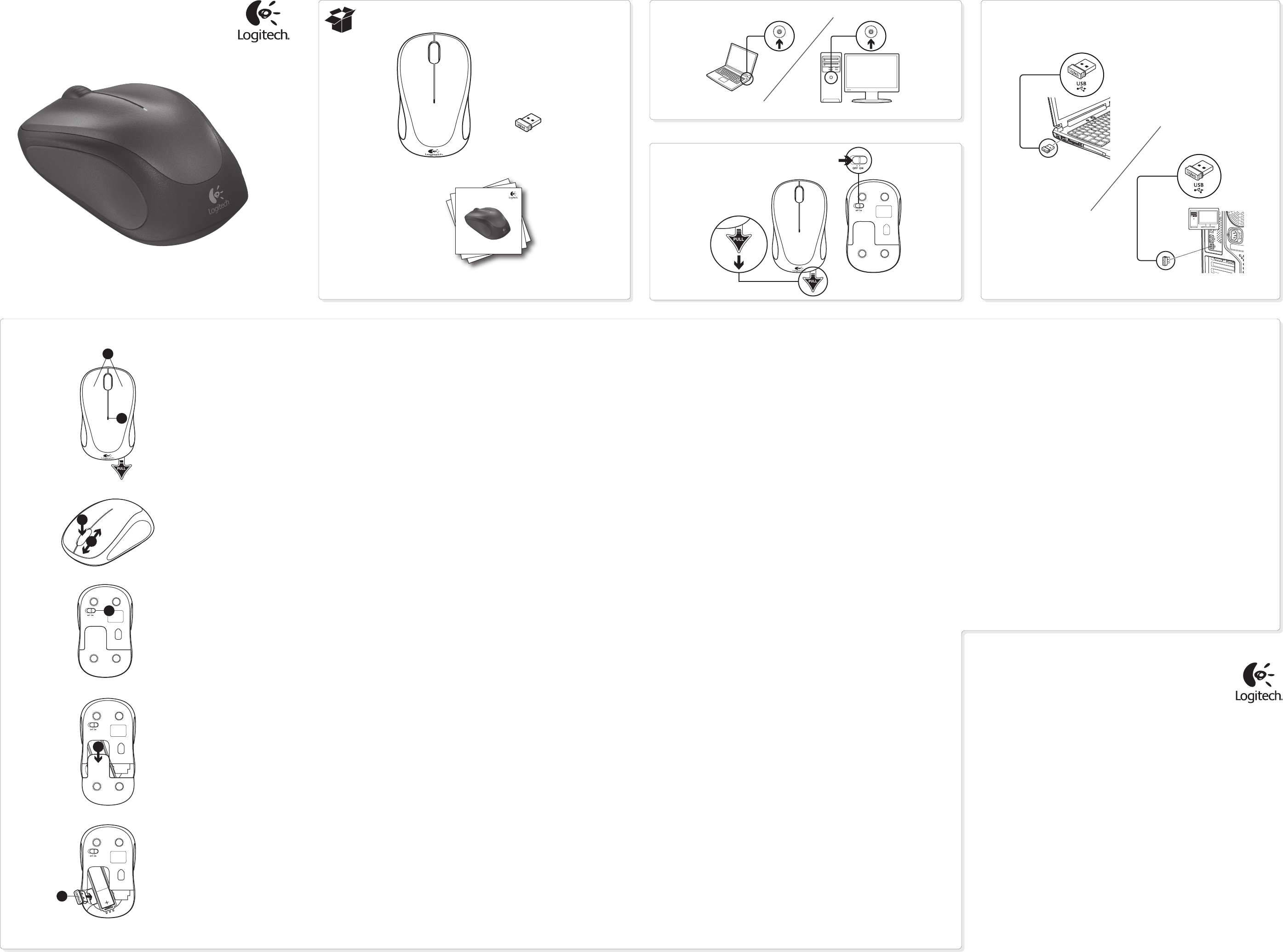Getting
Logitech
®
Wireless
1
2
3
Getting started with
Logitech
®
Wireless Mouse M235
English
Featur
1.Left and right mouse buttons
2. Battery LED flashes red when batt
is low
3. Scroll wheel
4. Press the wheel do
(function can vary by software application)
5. On/Off slider switch
6. Battery door release
7. USB Nano-receiv
Deutsch
Funktionen
1.Linke und r
2. Die Batterie-LED blinkt r
schwach ist.
3. T
4. Drück
der mittleren T
untersc
5. Ein-/Ausschalt
6. Batterief
7. USB-Nano-Empfängerfach
Fr
Fonctions
1.Boutons g
2. Le témoin lumineux clignote en r
le niveau de char
3. Roulett
4. Appuyez sur la r
comme bouton central (la f
selon l’application logicielle)
5. Commutat
6. Bouton d’ouv
7. Boîtier du nano-récepteur USB
По-ру
Описание
1. Левая и права
2. Свет
мигает красным свет
заряда батареи
3. Колесико прокрутки
4. Нажмит
как среднюю кнопку (функция может меняться
в зависимости от используемого прилож
5. Выключатель
6. Открывание крышки батарейног
7.Отсек для хранения наноприемника USB
Po polsku
Funkcje
1. Lewy i prawy przy
2. Dioda LED baterii pulsująca
przy niskim poziomie nałado
3. Kółko przewijania
4. Naciśnięcie kółka przewijania
przycisku śr
w zależności od aplik
5. Suwak wyłącznika
6. Przycisk zwalniający drzwiczki
7. Schowek nanoodbiornika
У
Функції
1. Ліва та права кнопки миші
2. Якщо рівень заряду акумулятора низький,
індикатор заряду блимає червоним
3. Коліщатко
4. Натисніть к
середньої кнопки (функція може змінюватись
залежно від програмного забезпечення)
5. Перемикач увімкнення/вимкнення
6. Фіксат
7.Відділення для USB м
Magyar
Jellemzők
1. Jobb és bal egérgomb
2. A töltöttségjelző LED piros villogással
az alacsony
3. Görgetőkerék
4. A kerék len
(funkciója alkalmazásonként eltérhet)
5. Eltolható Be- és kikapcsológomb
6. Elemtar
7. Az USB-csatlakozású Nano
tárolór
Slov
Funkcie
1. Ľavé a pravé tlačidlo m
2. Ak je batéria takmer vybitá, k
nabitia batérie bliká načerv
3. Posúvacie koliesk
4. Po stlačení slúži k
myši (tát
od softvérov
5. Posuvný prepínač napájania
6. Uvoľňovacie tlačidlo krytu priestoru
7. Úložný priestor pr
Бълг
Функции
1. Ляв и десен бу
2. Свет
когат
3. Колелце за превърт
4. Натискайт
(тази функция мож
софтуерни приложения)
5. Плъзга
6. Б
7.От
Română
Funcţii
1. Butoanele din stânga
2. LED-ul bateriei luminează int
de energie
3. Rotiţă de defilare
4. Apăsaţi pe rotiţă în jos
butonului din
de aplicaţia de softwar
5. Buton glisant On/Off (Pornit/Oprit)
6. Uşiţă de scoater
7. Stocar
Hrvatski
Značajk
1. Lijeva i desna tipka
2. LED lampica baterija
su bat
3. Kotačić za listanje
4. Pritisnite k
(funkcija se može
aplikaciji)
5. Klizni prekidač za uključivanje
6. Otvaranje vratašca odjeljka za
7. Spremnik USB nanoprijamnika
Srpski
Funkci
1. Levi i desni tast
2. LED baterije tr
pri kraju
3. T
4. Pritisnite točak
(funkcije se mogu
od softversk
5. Klizač za uključivanje/isključivanje
6. Dugme za otvaranje poklopca
7. Odeljak USB Nano-prijemnika
Slov
Funkci
1. Leva in desna tipka mišk
2. Ko začne primanjk
lučka LED za
3. Drsno kolesce
4. Kolesce pritisnit
sredinsk
opremo lahk
5. Drsno stikalo za vklop/izklop
6. Zatič vratc pr
7. Shramba za sprejemnik USB
Eesti
Kirjeldus
1. Vasak ja par
2. LED-patareituli vilgub punaselt, kui
tühjaks saama
3. Kerimisratas
4. Keskmise nupu funktsiooni k
kerimisr
kasutatavast
5. Sisse/välja liuglüliti
6. Aku kaane vabastamine
7. USB Nano-vastuvõtja hoidik
Latviski
Funkci
1. Kreisā un labā peles pog
2. Bateriju indikat
ir gandrīz
3. Ritenītis
4. Nospiediet ritenīti, kas
(funkcija var
lietojumpr
5. Bīdāms ieslēgšanas/izslēgšanas slēdzis
6. Bateriju nodalījuma vāciņa
7. USB nanotehnoloģijas uztvērēja
Lietuvių
Funkci
1. Kair
2. Senkant baterijai,
3. Slinkties ratukas
4. Spauskite ratuką, kad
mygtuką (funkci
naudojamą progr
5. Įjungimo / išjungimo slankiojamasis jungiklis
6. Baterijų dur
7. USB nanoimtuvo atmintinė
Italiano
Caratt
1.Pulsanti sinistro e destro del mouse
2. LED della batteria c
quando il livello di carica è basso
3. Scroller
4. Premer
centrale (la funzionalità può variare in base
all’applicazione software)
5. Inter
spegnimento
6. Rilascio del coperchio del v
7. Alloggiamento del ricevit
Česká verze
Funkce
1. Levé a pravé tlačítk
2. Pokud je baterie
3. Kolečko pr
4. Stisknutím k
tlačítka (v závislosti
jeho funkce lišit)
5. Posuvný vypínač napájení
6. Tlačítko pro ot
7. Úložný prostor pr
3
4
1
2
5
7
6
AA
www.logitec
© 20
by Logit
Logitech assumes no r
is subject to change wit
620-003